Win7回收站清空文件之后怎么找回来?若是用户不小心清空了回收站,而恰好回收站中有一些文件是用户非常需要的,应该怎么去恢复呢?找回这些文件其实只需要修改注册表就可以还原,不过还原之后需要用户在回收站中找回~
Win7回收站清空文件之后怎么找回来?
1、按下Win+R快捷键,在输入框中输入“regedit”,回车打开注册表。
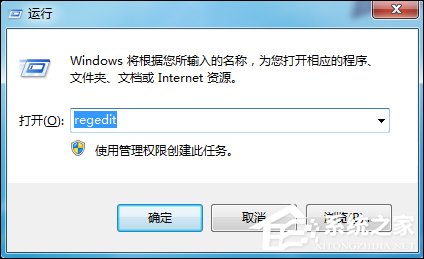
2、依次打开注册表路径:
HKEY_LOCAL_MACHINESOFTWAREMicrosoftWindowsCurrentVersionExploreDesktopNamespace
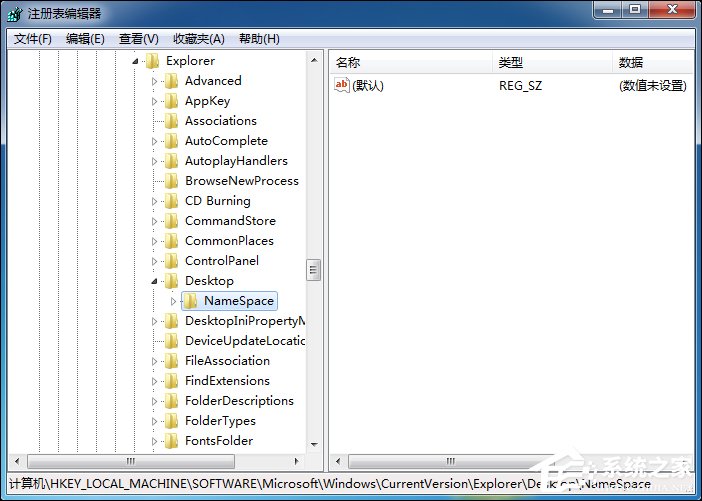
3、点击“Namespace”这个文件夹,右键新建“项”。
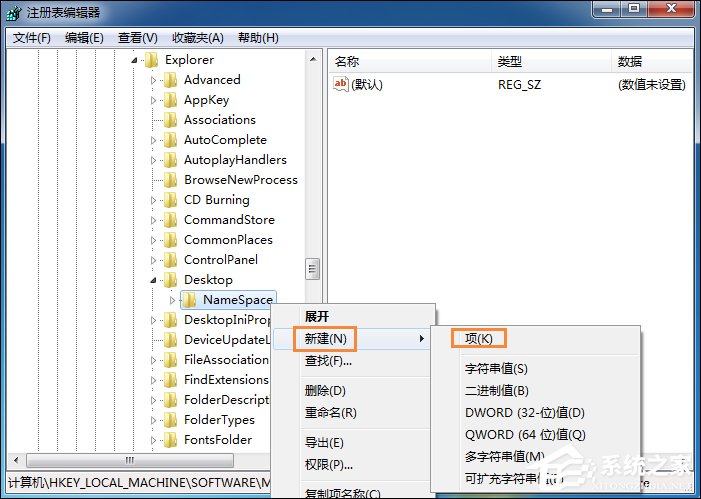
4、重命名该文件夹,名称为“{645FFO40—5081—101B—9F08—00AA002F954E}”。
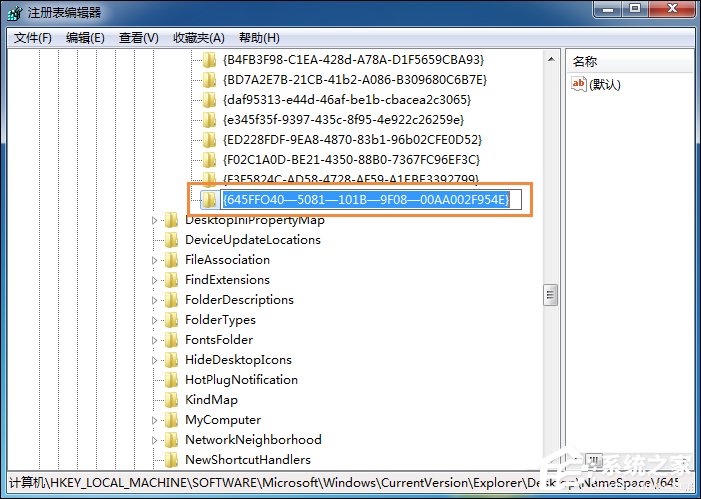
5、点击该文件夹,右侧“名称”一栏下方右键“修改”。
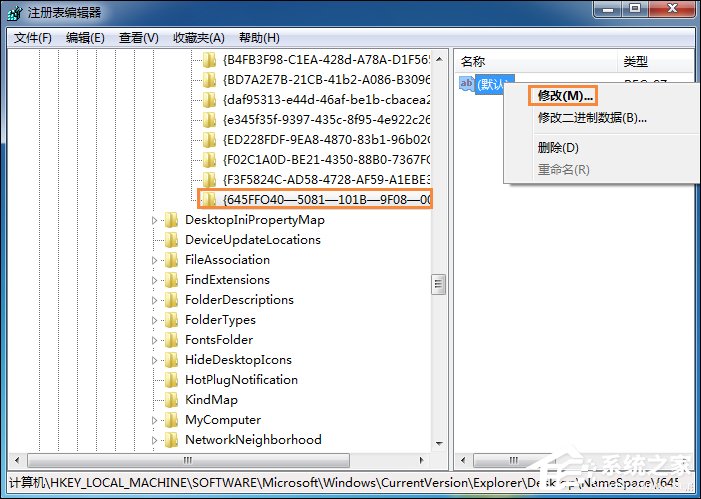
6、在弹出的对话框中,在数值数据一栏中,修改名称为“回收站”。
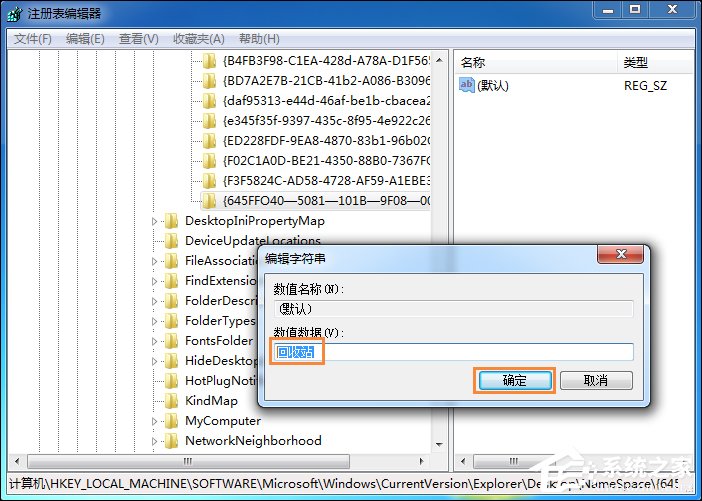
7、关闭regedit,重启计算机,这样回收站里的东西就全部恢复了!
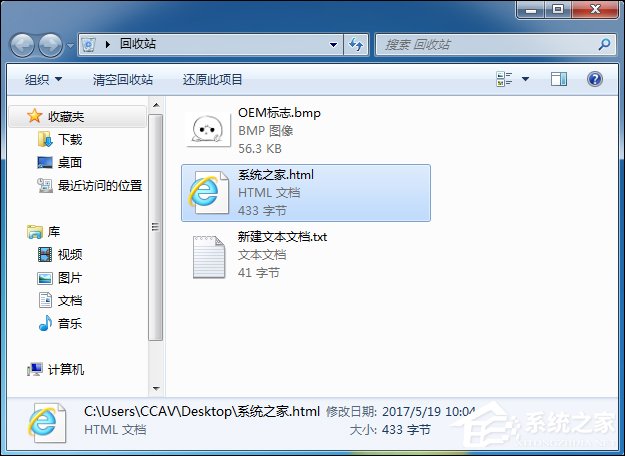
以上步骤便是关于Win7回收站清空文件之后怎么找回来的方法,如果用户删除的时候使用的是Shift+Delete,可以在第三方恢复工具的帮助下找回这些文件。